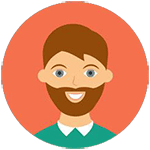💻联想电脑录屏大揭秘!你还不知道这些超实用技巧?🤔,宝子们,想用联想电脑录屏却不知道从何下手?别担心!今天就给大家分享联想电脑的多种录屏方法。无论是内置功能还是第三方软件,都能轻松搞定屏幕录制,让你的每一帧精彩瞬间都被完美记录下来!🎥
宝子们,你们有没有遇到过这样的情况:想要录制一段游戏攻略、制作教学视频或者保存某个重要的会议内容,却发现不知道如何在联想电脑上进行录屏?别着急,今天就来给大家详细讲解一下联想电脑的录屏秘籍!✨
🔍联想电脑自带的录屏神器——Xbox Game Bar
宝子们,你们可能不知道,其实联想电脑(Windows 10及以上版本)自带了一个非常强大的录屏工具——Xbox Game Bar!这个小工具不仅可以用来玩游戏时录屏,还能录制任何桌面应用哦!🎮
首先,按下键盘上的 Win + G 快捷键,就能快速调出Xbox Game Bar。接着,点击“捕获”窗口中的“录制”按钮,就可以开始录制啦!如果你想要录制音频,记得提前勾选“录制麦克风”选项哦!🎤
不过要注意的是,Xbox Game Bar只能录制单个应用程序的窗口,不能同时录制多个窗口的内容。如果你想录制整个桌面,那我们还有其他好办法!😉
🌟使用快捷键实现全屏录屏
宝子们,除了Xbox Game Bar,Windows系统还提供了一个非常便捷的全屏录屏方式——使用快捷键!只需要按下 Win + Alt + R,就能立即开始或停止录制当前活动窗口或全屏内容。简单吧?🤩
而且,通过这种方式录制的视频会自动保存到你的“视频”文件夹下的“捕获”子文件夹中,方便查找和管理。是不是很方便呢?整理文件的时候再也不用东找西找了!📁
但是,这种方法也有一个小缺点,就是无法自定义录制区域和设置参数。如果对画质有更高要求的话,下面的软件推荐可一定要看下去哦!👀
🚀第三方录屏软件推荐——OBS Studio
宝子们,要是你觉得系统自带的功能不够强大,那我强烈推荐一款超级好用的第三方录屏软件——OBS Studio!这可是很多专业主播都在使用的神器哦!🎬
OBS Studio不仅支持高清无损录制,还可以自定义录制区域、调整分辨率、设置帧率等高级参数。最重要的是,它完全免费!🎉
安装并打开OBS Studio后,你可以根据自己的需求添加不同的场景和来源。比如,想要录制整个屏幕,就在“来源”中选择“显示器捕获”;如果只想录制某个特定的应用程序窗口,则选择“窗口捕获”。然后点击“开始录制”按钮,就可以愉快地录制啦!👏
虽然OBS Studio功能很强大,但对于新手来说可能会觉得有些复杂。不过没关系,官方提供了详细的教程文档和社区支持,帮助你快速上手。💪
宝子们,今天的联想电脑录屏技巧就分享到这里啦!无论是简单的快捷键操作还是专业的第三方软件,总有一款适合你。希望大家都能轻松录制自己想要的内容,留住每一个美好的瞬间!🌈